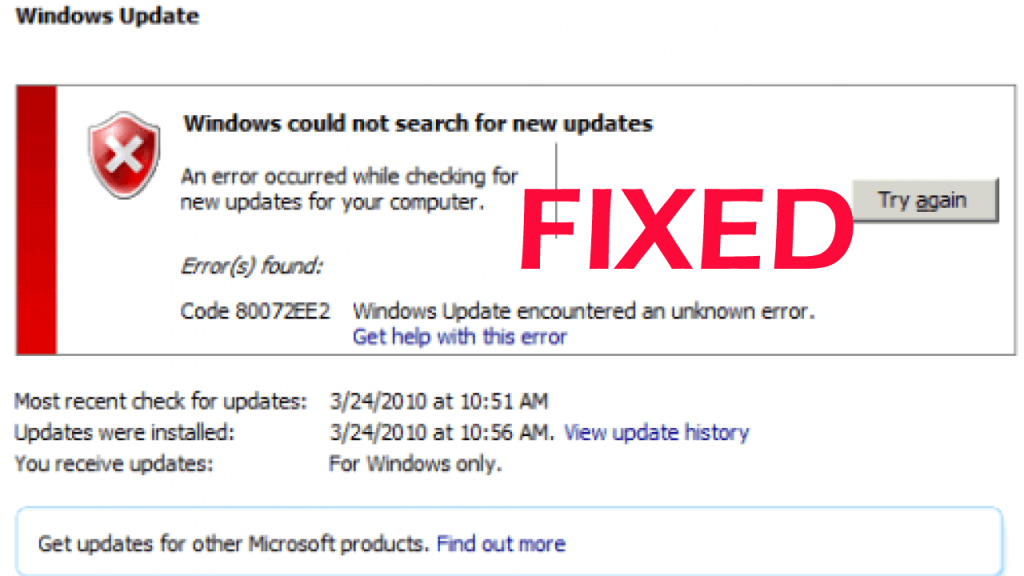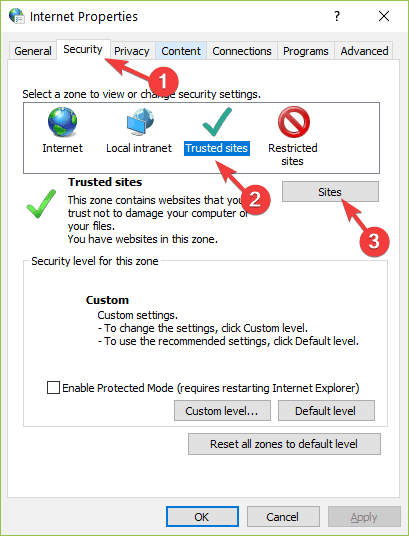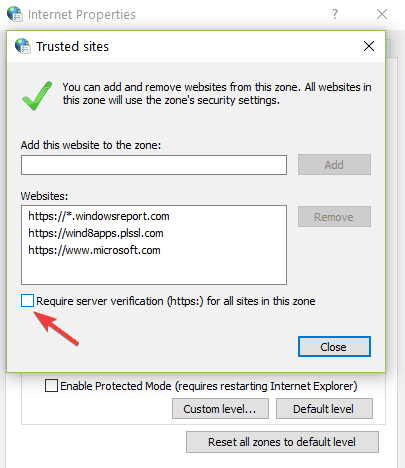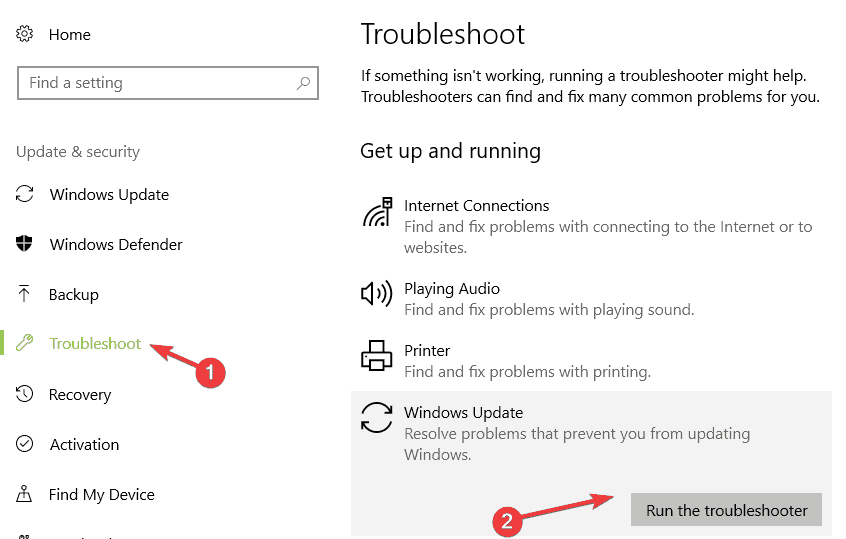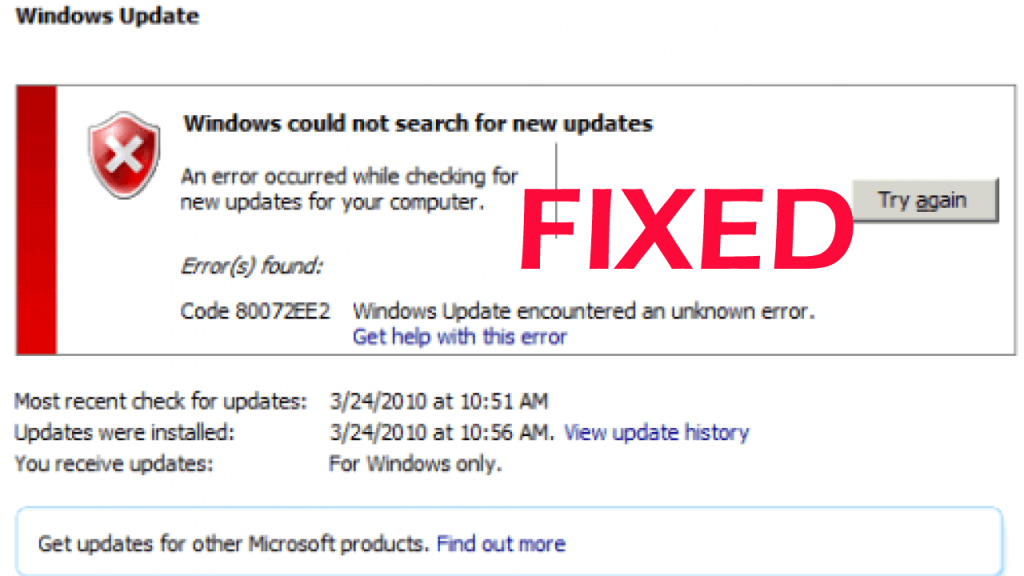
Bent u degene die foutcode 0x80072ee2 tegenkomt op uw Windows 10-besturingssysteem, dan is dit artikel iets voor u?
Hier leert u de volledige informatie over het oplossen van de 0x80072ee2 Windows 10- fout.
Welnu, de foutcode 0x80072EE2 wordt veroorzaakt door de updatecomponenten van het besturingssysteem en voorkomt daardoor dat gebruikers het Windows 10 OS bijwerken.
Er zijn verschillende redenen die verantwoordelijk zijn voor de foutcode 0x80072EE2, dus leer zonder tijd te verspillen de veelvoorkomende oorzaken en de mogelijke oplossingen om fout 0x80072ee2 op te lossen.
Wat veroorzaakt foutcode 0x80072ee2?
De fout 80072EE2 verschijnt meestal wanneer het besturingssysteem geen verbinding kan maken met de updateserver. Of in eenvoudige bewoordingen wanneer het Windows 10 OS niet in staat is om binnen een bepaalde tijd een juiste reactie van de updateserver te krijgen.
Of u ontvangt mogelijk ook de foutcode 0x80072ee2 vanwege de slechte internetverbinding, of anders kan het gebeuren dat de firewall de computertoegang tot de server blokkeert.
Bovendien maakt het niet uit waarom u de foutcode 0x80072ee2 krijgt, volg gewoon de onderstaande oplossingen zorgvuldig.
Hoe los ik fout 0x80072EE2 in Windows 10 op?
Er is geen specifieke oplossing die voor u werkt om foutcode 0x80072EE2 op te lossen, u moet de gegeven mogelijke oplossingen een voor een zorgvuldig proberen.
U kunt de update-foutcode 0x80072EE2 echter ook eenvoudig oplossen door de PC Repair Tool uit te voeren. Dit is in staat om Windows-update-gerelateerde fouten met een paar klikken op te lossen.
Dus als u de gegeven tijdrovende handleidingen niet wilt volgen, scan dan uw systeem met het reparatiehulpprogramma en update uw Windows 10-systeem zonder enige moeite.
Oplossing 1: controleer uw internetverbinding
Als u een slechte internetverbinding heeft, kan dit een boosdoener zijn achter de foutcode 0x80072EE2. Zorg er dus voor dat je internetverbinding goed werkt.
Als de internetverbinding niet goed werkt, is het raadzaam om de internetprovider te bellen en te klagen over de trage internetverbinding.
Worstel je met de trage internetverbinding? Maak je geen zorgen, bekijk gewoon de gids
Oplossing 2: Schakel uw firewall uit
Als uw internetverbinding niet het probleem is, schakelt u gewoon de Windows 10-firewall uit.
Volg daarom de stappen om dit te doen:
- Klik op de knop " Start " > typ ' configuratiescherm ' > en open het Configuratiescherm
- U hebt een zoekvak in de rechterhoek, typ " Firewall " zonder aanhalingstekens.
- Kies de optie met de tekst " Windows Firewall in- of uitschakelen".
- Mogelijk wordt u om een beheerdersaccount en wachtwoord gevraagd, dus hier moet u het beheerdersaccount en wachtwoord typen.
- Kies de optie " Openbare netwerkinstellingen" > vink het vakje "Windows Firewall uitschakelen (niet aanbevolen)" aan.
- Selecteer nu de optie "Private netwerkinstellingen" > vink het vakje "Windows Firewall uitschakelen (niet aanbevolen)" aan.
- Klik vervolgens op de knop OK om de aangebrachte wijzigingen toe te passen.
Controleer of u nog steeds de fout 0x80072EE2 krijgt omdat uw Windows-firewall is uitgeschakeld.
Als u het foutbericht nog steeds tegenkomt nadat u de bovenstaande stappen hebt gevolgd, schakelt u Windows Firewall in door dezelfde stappen te volgen. U hoeft alleen maar het vakje "Windows Firewall inschakelen" aan te vinken.
Desondanks moet u hier ook de antivirus- en VPN-software tijdelijk uitschakelen.
Oplossing 3: de Windows Update-servers op de witte lijst zetten
Als de hierboven gegeven oplossingen niet voor u werken, probeer dan de adressen van de updateserver toe te voegen aan de lijst met vertrouwde websites.
Volg hiervoor de stappen:
- Ga naar Start > typ vervolgens internetopties > en klik op internetopties openen

- Nu in het bovenste menu van de internetopties > kies de "Beveiliging"
- Kies de optie " Vertrouwde sites" die beschikbaar is in het venster " Beveiliging " > klik op Sites
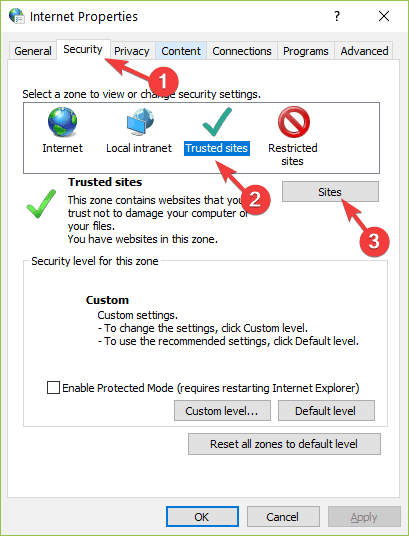
- Schakel vervolgens de optie " Serververificatie (https:) voor alle sites in deze zone vereist" uit
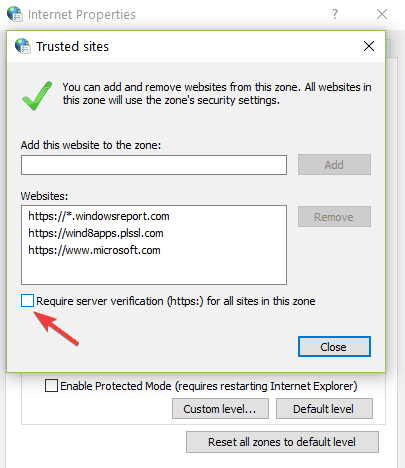

- Klik vervolgens na het typen van de gegeven adressen op de knop Toevoegen > klik op de knop OK om de instellingen op te slaan.
- En controleer of de foutcode 0x80072EE2 nog steeds verschijnt of niet.
Oplossing 4: voer de probleemoplosser voor Windows Update uit
Als geen van de hierboven gegeven oplossingen voor u werkt, wordt hier voorgesteld om de probleemoplosser voor Windows Update uit te voeren.
Volg de stappen om de probleemoplosser uit te voeren:
- Ga naar Instellingen > Update en beveiliging > Probleemoplosser.
- Kies de Windows Update-probleemoplosser > en voer het uit
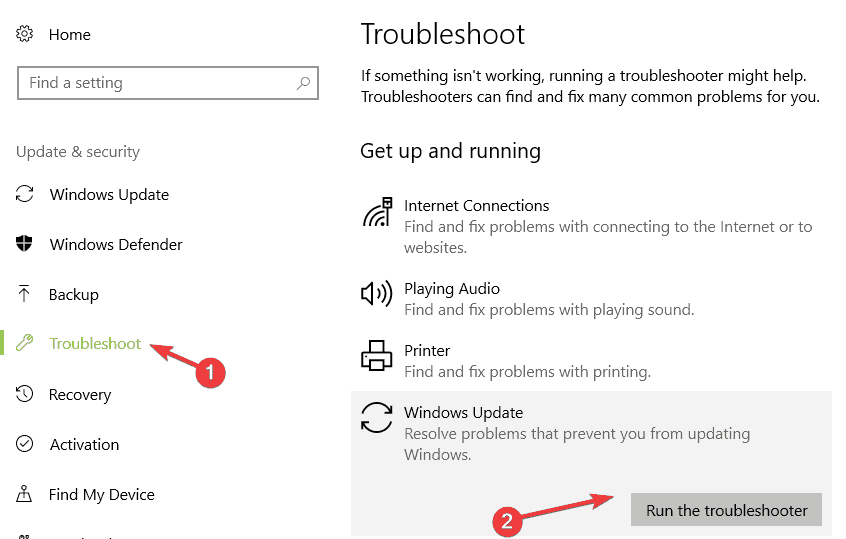
- Volg nu de instructies op het scherm om de fout 0x80072EE2 op te lossen
Ik hoop dat de hierboven gegeven oplossingen voor u werken om foutcode 0x80072ee2 in Windows 10 op te lossen. Maar als de updatefout nog steeds verschijnt, kan dit gebeuren vanwege de beschadigde Windows-systeembestanden die u de updatefout 0x80072ee2 in Windows 10 krijgt.
Kijkt u hoe u beschadigde systeembestanden van Windows kunt repareren? Maak je geen zorgen, we hebben je gedekt
Beste en gemakkelijke oplossing om foutcode 0x80072ee7 op te lossen
Als u problemen ondervindt bij het volgen van de hierboven gegeven oplossingen of als de gegeven oplossingen niet voor u werken, wordt hier voorgesteld om de pc-reparatietool uit te voeren.
Dit is een geavanceerd reparatiehulpprogramma dat door slechts eenmaal te scannen, Windows-updategerelateerde fouten en andere hardnekkige pc-fouten kan detecteren en oplossen.
Hiermee kunt u ook veelvoorkomende computerfouten oplossen, zoals DLL-fouten, BSOD-fouten, toepassingsfouten, registerproblemen en vele andere.
U hoeft alleen deze tool te downloaden en de rest van het werk wordt voor u gedaan. Het optimaliseert ook de prestaties van uw pc in een mum van tijd.
Download PC Repair Tool om foutcode 0x80072ee2 op te lossen
Conclusie:
Ik hoop dat de bovenstaande oplossingen voor u werken om Windows-updatefout 0x80072ee2 op te lossen .
Zorg ervoor dat u de oplossingen één voor één zorgvuldig volgt.
Of u kunt ook kiezen voor de eenvoudige oplossing om foutcode 0x80072ee2 in Windows 10 op te lossen .